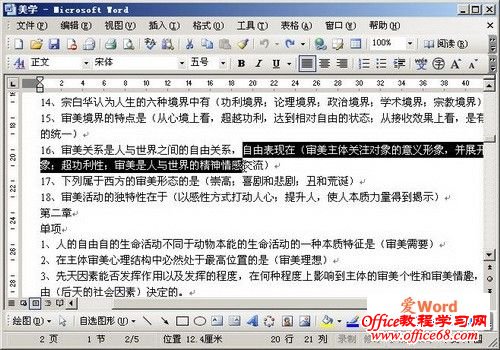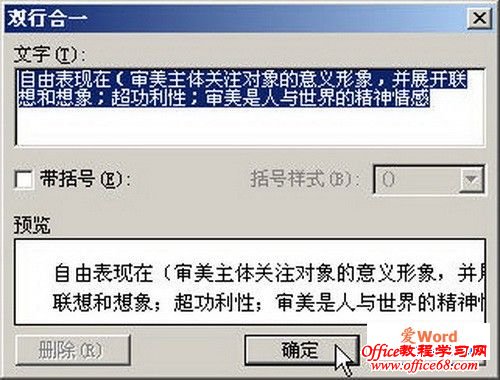|
使用word2003提供的“双行合一”功能可以实现单行、双行文字的混排效果,满足我们在排版中的一些特殊需要。例如:有时需要在一行中显示两行文字,然后在相同的行中继续显示单行文字。 操作步骤如下所述: 第一步,打开word2003文档窗口,选中准备在一行中双行显示的文字(被选中的文字只能是同一段落中的部分或全部文字),如图一所示。
图一 选中需要双行显示的文字 第二步,在菜单栏依次选择“格式”→“中文版式”→“双行合一”菜单命令,如图二所示。
图二 选择“双行合一”菜单命令
第三步,打开“双行合一”对话框,用户可以预览双行显示的效果。如果选中“带括号”复选框,则双行文字将在括号内显示。单击“确定”按钮,如图三所示。
图三 “双行合一”对话框 第四步,被设置为双行显示的文字字号将自动减小,以适应当前行的文字大小。用户可以设置双行显示的文字字号,使其更符合实际需要,如图四所示。
图四 双行、单行文字混合排版 |